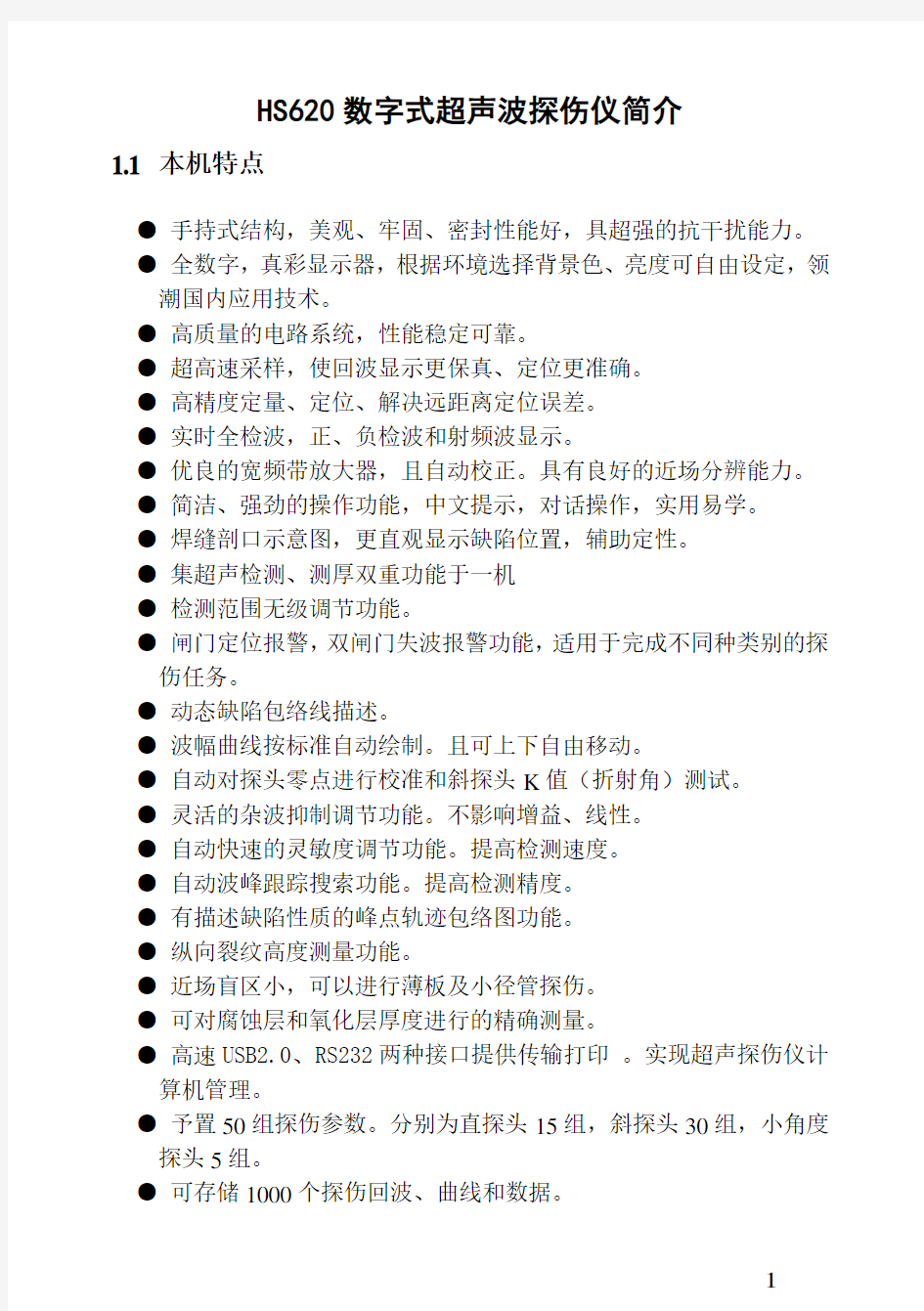

HS620数字式超声波探伤仪简介
1.1 本机特点
●手持式结构,美观、牢固、密封性能好,具超强的抗干扰能力。
●全数字,真彩显示器,根据环境选择背景色、亮度可自由设定,领
潮国内应用技术。
●高质量的电路系统,性能稳定可靠。
●超高速采样,使回波显示更保真、定位更准确。
●高精度定量、定位、解决远距离定位误差。
●实时全检波,正、负检波和射频波显示。
●优良的宽频带放大器,且自动校正。具有良好的近场分辨能力。
●简洁、强劲的操作功能,中文提示,对话操作,实用易学。
●焊缝剖口示意图,更直观显示缺陷位置,辅助定性。
●集超声检测、测厚双重功能于一机
●检测范围无级调节功能。
●闸门定位报警,双闸门失波报警功能,适用于完成不同种类别的探
伤任务。
●动态缺陷包络线描述。
●波幅曲线按标准自动绘制。且可上下自由移动。
●自动对探头零点进行校准和斜探头K值(折射角)测试。
●灵活的杂波抑制调节功能。不影响增益、线性。
●自动快速的灵敏度调节功能。提高检测速度。
●自动波峰跟踪搜索功能。提高检测精度。
●有描述缺陷性质的峰点轨迹包络图功能。
●纵向裂纹高度测量功能。
●近场盲区小,可以进行薄板及小径管探伤。
●可对腐蚀层和氧化层厚度进行的精确测量。
●高速USB2.0、RS232两种接口提供传输打印。实现超声探伤仪计
算机管理。
●予置50组探伤参数。分别为直探头15组,斜探头30组,小角度
探头5组。
●可存储1000个探伤回波、曲线和数据。
1.2主要技术参数
脉冲强度:600V
阻抗匹配:200Ω、500Ω二档可选
工作方式:单晶探伤、双晶探伤
扫描范围:零界面入射~ 5500mm钢纵波
采样频率/位数:150MHz/8bits
检波方式:全检波、正、负检波、射频波显示
工作频率:0.5MHz ~ 15MHz
各频段等效输入噪声:<15%
衰减器精度:<±1dB/12dB
增益调节:110dB(0.1dB、2dB、6dB步进,全自动调节)
声速范围:(100 ~ 20000)m/s
动态范围:≥ 30dB
垂直线性误差:≤ 3%
水平线性误差:≤ 0.1%
分辨力:>40dB(5N14)
灵敏度余量:>60dB(深200mmΦ2平底孔)
数字抑制:(0 ~ 80)%,不影响线性与增益
电源、电压:直流(DC)7.2V±10%;交流(AC)220V±10% 工作时间:连续工作5小时以上(锂电池供电)
环境温度:(-10 ~ 40)℃(参考值)
相对湿度:(20 ~ 95)% RH
外型尺寸:200 x 138 x 60(mm)
1.3仪器主要部件名称
本仪器主要部件名称如图1-1所示。
图 1-1
①320×256像素的高分辨率显示器
②电源指示灯、报警指示灯
③触摸键盘
④充电插座
⑤护手带
⑥打印机及通讯插座
⑦ Q9插座(发射)
⑧ Q9插座(接收)
⑨提手
支撑架调整示意
根据工作需要调整成不同的倾斜角度以便于观察屏幕回波。
1.4键盘简介
键盘是完成人机对话的媒介。本机键盘设有23个控制键,键位见图1-2。使用者对探伤仪发出的所有控制指令,均通过键盘操作传递给探伤仪。23个控制键分为三大类:特殊键(1个),菜单功能选择键(9个),功能热键(11个)和方向控制键(2)。键盘操作过程中,探伤仪根据不同的状态自动识别各键的不同含意,执行操作人员的指令。各键的具体使用方法在以后的各章节中分批逐渐介绍。下面是各键的具体功能简介。
电源开/关键调校类功能键
包络功能键闸门功能系统键
增益热键探头零点自动校准热键
抑制热键自动增益键
波幅曲线功能键输出数据功能键
波峰记忆键波形冻结/输入命令、数据认可键
50组探伤参数选
择键
显示屏彩色切换键
进入/ 退出参数列表显示键关闭屏幕显示,进入节电状态
子功能菜单/操作
功能键
左/下方向键
右/上方向键
1.5功能介绍
仪器的功能及其逻辑关系
⒈调校功能:
?范围:探伤范围的调节
?零偏:探头入射零点的调节
?声速:材料声速(0 ~ 20000)m/s 连续调节
· K值:斜探头的折射角(K值)测量
2.闸门功能:
?范围/平移:(0~6000)㎜扫查范围的无级调节/脉冲平移调节?闸门操作:闸门移位/闸门宽度/闸门高度调节
?闸门选择:闸门A/B选择
?闸门读数:选择单闸门读数/双闸门读数方式
3.曲线功能:
?调整:调整已制作的曲线
?删除:删除已制作的曲线
?清零:将当前通道的参数初始化
4.输出功能:
?读出:显示当前读出号的缺陷波形及数据
?删除:删除当前存贮号或连续存贮区间的缺陷波形及数据
?通讯:将存储的缺陷波形及数据传送到计算机
?打印:打印探伤报告
5.包络功能:对缺陷回波进行波峰轨迹描绘,辅助对缺陷定性判断。
6. 增益/自动增益功能:手动调节仪器灵敏度/自动定高调节仪器灵敏度。
7. 波峰记忆:对闸门内动态回波进行最高回波的捕捉,并保留在屏幕上。
8.色彩切换:对屏幕显示色彩(前景、背景)进行切换。
9.报警:闸门内的缺陷回波高于闸门/曲线高度时,仪器发出声响提示
10.存储:将屏幕上的回波及其相应的数据存储在仪器存贮器中。11.抑制:调节抑制杂波比例。
12.通道:通道切换选择
二 HS620型数字式超声波探伤仪的基本操作
2.1 开机
HS620型数字式超声波探伤仪采用直流供电方式,仪器内置锂电
池。按键两秒钟,直到电源指示灯亮。仪器首先出现汉威注册商标,然后进行仪器自检,显示如下画面:
仪器自检
键盘…………………………OK
存储器…………………………OK
综合性能…………………………OK
电池状态…………………………
图2-1-1
仪器自检通过后,进入开机动态界面,见图2-1-2。
说明:在纵波直探头的情况下。声程(S)即声波从工件表面至缺陷的垂直距离。没有显示。
在横波斜探头的情况下。表示声程(S)表示水平距离(L)。
指的是探头入射点至缺陷的水平距离。表示垂直深度(H)。
指的是入射点至缺陷的垂直距离。
喇叭及参数锁定图标在此图上没有显示,在后面的章节中详细介绍。
按任何热键或者子功能菜单键时,相应的区域出现反显,表示当前
操作状态。
2.2 常规功能状态的调节
2.2.1 通道选择
本仪器预置了50组探伤参数,即50个通道。分别为直探头15组,斜探头30组,小角度5组。探伤人员可根据需要修改各通道的参数。按通道键对通道进行选择,此时显示屏上显示通道区出现反显。连续按此键可选择不同的检测任务。如图所示。
2.2.2闸门的调节
数字式探伤仪的最突出的特点是能够把所有的有关反射波的信息用数字量显示在屏幕上。读数时仪器处理计算闸门内的回波,并显示最高回波的所有数据(包括声程、水平距离和垂直距离)。因此探伤过程中需使用闸门套住缺陷回波,仪器才能显示探伤所需要的数据。
2.2.2.1闸门选择和闸门读数方式
本仪器是双闸门工作方式,分为A闸门和B闸门。闸门读数方式有两种,即单闸门读数方式和双闸门读数方式。用户可以选择任意闸门作为当前使用闸门,下面将要介绍闸门的起始位置、宽度、高度调节都是针对当前使用闸门而言。
操作步骤:
1显示方式选择
按键,进入扫查状态,仪器默认的是“单闸门读数方式”。
用户想选择“双闸门读数方式”,按闸门读数对应的键即可。
其闸门读数方式如图所示。
2闸门选择
按键后就进入了扫查状态,如图所示。按闸门栏对应的
键,此时闸门栏反显,初始值为A闸门,再按一次对应的键
切换为B闸门,如图所示
2.2.2.2 闸门起始
闸门起始是对当前使用闸门的起始位置进行调节。用户可根据需要
将闸门平行移动到想要的位置来锁定你所感兴趣的回波。
操作如下:
按起始相对应的键进入此功能,此时该栏反显,如图。再按键进行调节。例如,当前的使用闸门位置在回波显示区
的最左端,当要使闸门移到最右端,按住键,直到闸门移到目标位置。
注意:为了回波显示区简单明了,用户可以将某一闸门移出回波显示区,此时数据显示
区的读数为xxx.x的形式。如图所示。
2.2.2.3闸门宽度
按闸门移位对应的键,就进入了闸门宽度调节,此时宽度栏出现反显,如图所示。再按键可改变闸门的宽度。
2.2.2.4闸门高度
闸门高度指的是闸门相对于回波显示区满幅的百分比。按闸门宽度相对应的键,就进入了闸门高度调节,此时高度栏反显,如图2-2-7所示,再按键可改变闸门的高度。
2.2.3波峰记忆
波峰记忆是仪器自动以闸门内最高动态回波进行记录,并保留在屏幕上。在实际探伤中,这有助于最大缺陷回波的捕捉。
操作:
⒈用闸门锁定将要搜索的回波。
⒉按键,进入波峰搜索状态,并且在回波显示区的
右上端显示出“波峰记忆”字样。当您移动探头时,如
有一个比前面显示回波更高的新波出现时,仪器立即捕
捉住此高波作为当前最高显示波。
⒊按键,退出搜索状态。
2.2.4增益调节(dB调节)
在探伤工作中,利用衰减器可控制仪器的灵敏度,测量信号的相对高度,用以判断缺陷的大小,或测量材料的衰减等。衰减器除了上述作灵敏度控制外,它的主要用途是测量反射波幅度的相对大小,用分贝表示。
本机型的系统灵敏度由基准dB读数和偏差dB读数两部分组成。总余量为110dB。
2.2.4.1手动增益调节
操作:
①按键选择调节步进值。按第一次,增益显示区基准
dB值反显,此时,增益的右上方出现0.1的字样,表示
当前以0.1dB步进值调节基准dB值。如图2-2-8(a)
所示。按第二次,此时增益的右上方出现2.0的字样,
表示当前以2.0dB步进值调节基准dB值, 如图2-2-8(b),
按第三次,此时增益的右上方出现6.0的字样,表示当
前以6.0dB步进值调节基准dB值。如图2-2-8(c)所示。
按第四次时,增益显示区的偏差dB值反显,此时增益
的右上方出现0.1的字样,表示当前以0.1dB步进值调
节偏差dB值。如图2-2-8(d)所示。按动键盘增益键,此
时增益的右上方出现6.0的字样,增益显示区的偏差dB
值反显,表示当前以6.0dB步进值调节偏差dB值。如
图2-2-8(e)所示。
②按键调节基准dB值或偏差dB值。例如:
当前的基准dB值为80dB,如果以0.1dB的步进值增大基
准dB的值到110dB,调节键,使反显出现在基准
dB栏,增益的右上方出现0.1的字样,再调节键
不放,可产生连续增益调节。直到110dB。
2.2.4.2自动增益调节
操作:
①移动闸门锁定回波。
②选择是调节基准dB或偏差dB。
③按键,仪器自动进行增益调节,使闸门内的最大回
波波幅调节到纵坐标的80%左右高度。并且在回波显示
区的右上角有“自动增益”的字样提示。调节完成后“自
动增益”的字样消失。
2.2.5检测范围(脉冲位移)的调节
检测人员根据被检测工件的厚度合适的调节检测范围,范围调节不会改变回波之间的相对位置和幅度,本仪器调节的范围为(0~6000)mm (钢纵波)。
操作如下:
①按键进入调校功能菜单。此时范围栏反显。如图
②在按键进行范围调节。范围值实时显示,表
示每格的对应的实际距离(仪器波形显示区分为十格。当检
测范围为200mm时,每小格的值为20mm)。
例如:将当前横坐标的每小格距离为20mm调节到40mm,
按住键不
放,直到范围数据连续变换到40mm。
2.2.6零点调节
零点调节指的是探头零点的调节。为了准确的对工件缺陷定位,我们必须调节探头的零点,通俗的说也就是探头的压电晶片到工件表面的距离(包括探头保护膜的厚度和耦合剂的厚度)。在本仪器中用时间(μs 微妙)来表示探头零点的距离。
操作:
①按进入功能菜单,再按零偏相对应的键,
此时,该栏反显,
如图2-2-9所示。
②按键来调节零偏的大小。且零偏的时
间值实时显示。例如:当前的零偏值是0.00μs时,
要使零偏的值调节到0.56μs。就按住键,直
到数据显示为0.56μs为止。
注意:
探头的零点一旦校准好后,就不能改变,否则会影响数据精度。
如果真的要改变的话,会有一个滚动信息提示“已校准,是否
要改变零偏?”按键后,再进行改变。
按其他的键返回即
不改变。
2.2.7 脉冲移位调节
调节仪器的脉冲移位,不会改变回波的相对位置和幅度。最大
可调节位移距离不小于3500mm(钢纵波)。
操作:
③按进入功能菜单,再按平移相对应的键,
此时,该栏反显,
如图所示。
④按键来调节平移量的大小。且平移的
时间值实时显示。例如:当前的平移值是0.00us时,
要使平移的值调节到0.56us。就按住键,直
(本仪器中用时间(us 微
到数据显示为0.56us为止。
妙)来表示)。
2.2.8声速测定
我们知道,材料声速是探伤缺陷定位中非常重要的一个参数。声速对于超声波探伤中的定位精确度有着极其重要的作用,因此对于未知材料声速的工件探伤时测定其声速,是探伤前的重要准备步骤,下面利用一块厚度为50mm的未知声速材料为例讲述声速测量方法。
操作:
①同步法:利用同一个反射体上的一次和二次底波反射来
进行声速测定。
按键进入功能选择状态,按键移动方块
光标到调校栏,按键,再按声速相对应的键,此
时该栏反显,仪器弹出提示:
请选声速测试方式:同步法
请输入测试距离:50㎜
将探头放在实物试块上,移动探头找出最大反射波,观察
屏幕上回波,移动两个闸门分别套住两个回波后,按按
键
此时仪器自动开始调节声速,直到两次回波分别对齐50㎜
和100㎜的位置,声速测定完毕!(*注:如果实物声速和仪
器初始声速差异太大,有可能回波不在屏幕内,这时需要调
整范围,将波形先调整到屏幕内,再移动闸门套住回波)
②分步法:如果被测实物试块声衰减较大,无法得到二次
反射时可用分步法,利用两个深度不同的反射体的底波
来测定声速。例如再制作一块40㎜实物试块。进入声
速测试,方法与上面相同,仪器出现提示:
请选声速测试方式:同步法按改为分步法
请输入测试距离:50㎜按改为10㎜(两个不同反
射体之间的厚度差
按
将探头先放在厚度40㎜的实物试块上,找出反射回波后,用闸门套住,
按
再将探头放在厚度50㎜的实物试块上,找出反射回波后,用闸门套住,按
2.2.9“抑制”调节
此功能主要用来抑制杂波即噪音,以提高信噪比。本机型采用热键方式直接控制抑制量的调节,并直接用数字显示被抑制掉的百分比量值。通常抑制数据显示区显示的00%表示仪器处于无抑制状态。
如图所示。随着抑制显示量的增加,“抑制”作用已被加入,这时波高小于抑制的百分比数值的杂波被滤掉,不予显示,而大于百分比数值的回波则不被改变。因此使实际探伤中的信噪比被大大提高。
操作:
按键,此时抑制栏反显,如图所示。
目录 1产品介绍 (2) 2管理平台功能操作说明 (2) 2.1系统管理 (2) 2.1.1权限管理 (2) 2.1.2内容管理 (3) 2.1.3日志管理 (4) 2.2商品管理 (4) 2.2.1商品基础信息管理 (4) 2.2.2商品型号管理 (5) 2.2.3商品规格管理 (5) 2.2.4商品详情管理 (6) 2.2.5商品销售管理 (7) 2.2.6特色栏目商品发布 (8) 2.2.7商品入库 (8) 2.3订单管理 (9) 2.4发货管理 (9) 2.4.1待发货管理 (9) 2.4.2待签收管理 (10) 2.5栏目类别 (10) 2.6投票管理 (11) 2.7首页广告 (11) 2.8会员管理 (11) 2.9账户管理 (12) 2.9.1充值管理 (12) 2.9.2提现管理 (13) 2.10行为管理 (13)
1 产品介绍 跨境电商管理平台主要由订单管理、产品管理、客户资源管理、物流管理、前端展示页面管理等模块组成。系统覆盖了电商平台的所有功能与环节,能有效帮助供货商展示产品,采购商(个人)采购产品。 2 管理平台功能操作说明 2.1系统管理 2.1.1权限管理 权限管理包括:角色管理、管理员管理、用户导入功能。 1)角色管理 选择系统管理---权限管理---角色管理,填入用户名及勾选权限列表,点击确定即可。 2)管理员管理 选择系统管理---权限管理---管理员,填入管理员基础信息及角色,点击确定即可。
3)用户导入 选择系统管理---权限管理---导入用户,选择导入用户的类型、角色,并选择按预设格式编辑的人员信息excel文件,即可批量导入用户。 2.1.2内容管理 1)物流公司管理 选择系统管理---内容管理---物流公司管理,填写物流公司基础信息确认即可。
企业管理信息系统操作手册【项目质量管理子系统】 版本号:V1.0 江苏扬建集团有限公司 二○一四年十二月十二日
《质量管理操作手册》 (质量保证部) 一、职能划分 1、项目部 具体负责人——质检员 负责质量管理模块内容的录入。 2、质量保证部 负责查看、监督项目部质量管理内容的填写是否及时,内容是否完整、准确,和实际完成情况是否相符等。 二、业务模块注意要点 项目部自检、监理通知单联系单、法人子(分)公司及集团公司月度检查中发现的质量问题,及时整改闭环 三、操作步骤 1、质量管理目标 由集团总部、分公司和各个项目部分别录入质量管理目标,集团总部录入本年度的质量管理总体目标,分公司录入各分公司的质量管理目标,各个项目部录入本项目的质量管理目标。 质量管理模块在项目管理大类中,打开项目管理---质量管理---目标管理---质量管理目标窗口,选择对应的项目组织,点击“新增”---新增,弹出编辑窗口,输入目标名称,集团录入目标名称的格式为“集团XX年度质量管理目标”,工程项目不需要填写,目标内容要充实具体,管理层级选择“集团”,考核周期选择“年度”,集团层面的质量管理目标要上传附件。 分公司目标名称的格式为“X分公司XX年度质量管理目标”,工程项目不需要填写,目标内容要充实具体,管理层级选择“分公司”。 各个项目部的目标名称格式为“XX项目部质量管理目标”,工程项目选择相应的项目部,目标内容要充实具体,管理层级选择“项目部”。
注意单据日期要修改,一般是以开工日期为准,填写完成之后保存,并由部门经理或项目经理进行核准。 2、质量计划 2.1、达标创优措施计划及实施 达标创优措施由需要创优的项目进行填写,一般是项目部自行填写,一个项目部只需要写一个单据。 打开质量管理---质量计划---达标创优措施计划及实施界面,选择相应的项目,点击“新增”。打开单据界面后,填写计划名称,如:XX项目创优措施,责任单位一般是相应的分公司。下方明细中点击“新增”,选择直接新增即可,将下方的单据信息填写完整,具体如图所示: 信息填写完成后需要添加创优措施的附件,最后保存。 2.2、质量检查计划 质量检查记录一般由集团总部和分公司来写,项目部如果有检查计划也可以写进去。如果制定该计划内容必须要充实,总部可以制定年、季度和月份的计划,也可以制定定期或不定期的计划,同样有附件的可以将附件挂进去。 打开质量管理---质量计划---质量检查计划,输入具体的名称、时间、管理层级等等,同时要在下方的明细中输入具体的检查计划,点击上方的“新增”按钮即可。桩基模板钢筋计划时间14.0718结束时间14 10 14 基础地下室计划时
伟航教学管理系统软件 V2.0 说明书 1.引言 本软件使用说明书是为了指导伟航教学管理系统软件 V2.0的使用操作,同时为本软件系统的测试提供必要的信息。 本详细设计说明书的读者都包括以下人员: a. 代码编写人员 b. 测试人员 c. 概要设计人员 d. 其它对伟航教学管理系统软件 V2.0感兴趣的人员。 2.软件概述 2.1目标 1、使用方便、安装简单,用户只需要进行本地安装即可方便地使用本软件。 2、伟航教学管理系统软件 V2.0的设计旨在实现管理员、教师以及学生对信息的查询、修改以及更新提供便利性。教学管理系统是一个辅助学校教务人员完成日常工作中,涉及教师管理、课程管理和成绩管理等项目的日常比较繁重的工作。它应用计算机在数据处理和数据整理保存方面的优异性能,帮助工作人员提高工作的效率、减少出错情况。 2.2功能特点 该系统具有以下几个功能特点: (1)本软件系统的开发采用了C/S结构,技术成熟,使得该系统具有高可靠性、较强的拓展性和维护性;
(2)该系统支持并发用户数较多。响应时间仅在2s左右,具有良好的实用性和出众的性价比。 (3)同时本软件在预检结果的准确度方面也具有很高的可信性。开发人员在网络安全、数据传输安全、数据访问安全和数据存储安全等几个方面做了大量努力,使得系统安全性极高; 3.运行环境 3.1硬件环境 服务器端:CPU以Intel的型号为准,可以采用AMD相同档次的对应型号,内存基本配置4G 客户端:CPU为Core i3-2100 3.10GHz(标准配置),内存为4 GB(标准配置),磁盘存储为500 GB(标准配置)。 3.2软件环境 客户端:操作系统为Microsoft Windows 7、Windows 10、Microsoft XP 3.3方案设定 3.3.1 基本E-R图设计 伟航教学管理系统软件 V2.0使教学管理的计算机化成为高校管理现代化、决策科学化的一个重要环节,是开创教学管理工作新局面的必由之路。本系统的E-R图设计主要包括教师、学生、系部、课程等实体部分,本系统的E-R设计图如图3-1、图3-2、图3-3和图3-4所示。
浩顺餐饮管理系统 使 用 手 册
内容提要 本手册是“浩顺餐饮管理系统”的配套资料,以浅显易懂的文字和图表阐述了系统的使用操作。 本手册主要包括系统介绍、安装、后台管理使用、前台使用等,内容详尽,配有大量图示,适用于系统的实施者、管理者、系统管理员、业务员、操作员和收银员等。 本手册中包含了一些连锁商业管理日常业务处理用到的数据或报表的示例。为了尽可能完整地说明问题,这些示例可能包含了一些人名、公司名、品牌和产品名。所有这些名称都是虚构的,如与实际商业企业所使用的名称和地址相似,纯属巧合.
引言 欢迎使用“浩顺餐饮管理系统”产品。如发现本手册与产品有不符之处,请以最新产品为准。 本帮助共分三部分,详细描述了“浩顺餐饮管理系统”的功能及使用方法。 第一部分是产品概述,描述了产品概况及系统结构。 第二部分是系统安装,详细说明了产品的运行和安装环境,安装过程及相关的技术信息。 第三部分是系统的使用介绍,详细说明了菜品资料、原料资料、连锁会员、员工信息、 仓库管理等信息。
第一部分产品介绍 1. 产品简介 “浩顺餐饮管理系统”是由浩顺集团软件创新中心研究开发出来的,主要面向餐饮企业的管理系统。该系统采用当前业界最先进和最成熟的技术,包含了大量现代餐饮企业的专业功能,能从根本上满足餐饮企业的管理高效、分析精确、降低成本的要求。“浩顺餐饮管理系统”集后台、前台、仓库于一体,能实现有序高效的信息化经营方式,为企业提高自身竞争能力奠定了坚实的基础。
第二部分系统安装 第一章运行环境要求 1、厨房打印、前台和后台的数据传输需安装联网设备,如路由器,交换机等。 2、硬件、软件需求请参考如下: 说明:由于用户使用规模的不同,用户可根据以上的配置为基准适当地调整。
说明: 本大纲以某机械制造企业为例,描述了其质量管理体系的结构,类似于原来的《质量手册》。各种行业、各种类型的组织都可以以此为参考,制定出适合自己公司的大纲。对于管理体系比较完善的组织,可以在此基础上,补充更多、更细的内容,对于仅仅只为了拿证的组织,可以对其进行删减,简单化。虽然15版9001标准不再要求必须制订《质量手册》这个文件,但是,这个《大纲》,篇幅不大,内容灵活,既为企业识别过程提供了思路,也为审核提供了信息,有一定的作用。必须指出:本大纲只提供了一个框架,一个格式,只能做为参考,不能作为模板,企业的管理体系,必须有自己的特点,适合自己的管理要求。 此大纲也为管理体系涉及领域的扩大,提供了空间。环境管理体系,职业健康安全管理体系等,都可以在此基础上,增加该领域的管理要求。按照ISO导则中的附件SL要求建立的“高层次架构”新版标准,为一体化管理体系创造了条件。 本大纲仅为初稿,很不完善,例如反映标准要求还不全面,对记录的管理要求也没表述,等等,希望各位同仁提出宝贵意见。 黄一2016.5.18. 江北市通用冲压制品有限公司 质量管理体系大纲 (一稿) 一、企业概况 江北市通用冲压制品有限公司创建于2001年,现有员工110名,专业从事金属冲压件的生产,公司具有落料、折弯、拉延各种模具的设计和制造能力,年生产各种冲压件2000吨,已经与×××集团公司、×××股份有限公司、×××公司、×××公司建立了多年的合作关系。…… 金属冲压件被广泛应用在汽车、飞机、机械、电器、家具、玩具、通讯、建材等几乎
所有领域,市场需求极大,但另一方面,专业或不专业的冲压企业也几乎遍布各地,竞争异常激烈。近年来,随着对产品的质量要求越来越高,金属材料性能和模具制造技术也不断进步。本公司在高精度零件冲压和连续自动冲压技术上具有比较领先的技术,在行业中享有较高声誉,近年来市场不断扩大,并取得了较好的成就。……. 公司组织机构设置如下图: 公司各部门职权范围见《部门职责和目标》。 二、相关方及其要求 客户是我们的关注焦点,了解客户要求,不断满足其要求和期望是我们的目的,我们应在产品质量上精益求精,价格上做到合理,服务上做到认真负责。 员工是我们的兄弟,能在一起共事,是缘份,更是情份,员工在事业上、情感上、经济上的要求,都应充分给予考虑,做到工作愉快,感情融洽,生活幸福。 企业要发展,离不开资金支持,取得合法利润,当然我们不能忽视。 供应商、协作方都是我们的伙伴,我们互相支持,互相依赖,合作共进,才能共同发展。
3DMS监控平台软件使用说明书 版本:4.23 深圳市亚美达通讯设备有限公司
目录 1、系统登录 (3) 2、主界面 (4) 2.1标题栏 (4) 2.2菜单栏 (4) 2.3工具栏 (4) 2.4状态栏 (4) 2.5树形区 (4) 2.6地图区 (5) 2.7简明信息区 (6) 2.8报警区 (6) 3、监控站点界面 (7) 3.1组态图形 (7) 3.2数据列表 (8) 3.3单灯 (8) 3.4监控点资料 (9) 4、配电箱端的远程操作 (10) 4.1遥测数据 (11) 4.2设置自动开关灯时间 (11) 4.3手动开关灯 (12) 4.4校准时钟 (13) 4.5设置采集器参数 (13) 5、单灯监控 (14) 5.1报警信息 (14) 5.2监测数据 (14) 5.3单灯手动开关灯控制 (15) 5.4单灯配置管理 (15) 6、报表 (17) 6.1监控数据 (17) 6.2故障记录 (17) 6.3监控点数据 (18) 6.4操作记录 (18) 7、数据配置 (19) 7.1监控点管理 (19) 7.2设备管理 (19) 7.3监控项管理 (20) 7.4人员管理 (20) 7.5字典管理 (21) 7.6时间表管理 (21) 8、常见问题 (22)
1、系统登录 启动客户端软件(3DMS.exe),出现登录界面,输入正确的用户名和登录密码,点击登录按钮即可进入监控软件。
2、主界面 主界面采用Windows标准风格,分为: 2.1标题栏:上方第一行,包括软件名称、Windows标准缩放按钮。 2.2菜单栏:上方第二行,为软件功能的菜单。 2.3工具栏:上方第三行,软件常用功能的快捷方式图标。 2.4状态栏:最下方一行,显示服务器连接状态和登录用户信息。 2.5树形区:左侧,按层次显示所有监控站点,可在监控站点名称上单击右键弹出菜单,执行常用功能,亦可在监控站点名称上双击左
终端管理系统使用手册 一、终端用品管理流程 终端管理系统有新终端采购需求表支付流程,流程图是: 二、操作手册 各部门工作人员,进入终端管理系统模块后,系统会根据其所在部门默认该工作人员的权限。采购物料中心首先登陆系统,初始化产品信息首先填写终端产品管理和终端库存管理的基本信息。各经营部提交新终端需求管理由政企或公众部审核,审核通过后由营销管理部审核通过后,提交给采购物料中心采购。采购物流中心填写新终端入库单管理物料数量更新到库存表当中。营业厅填写新终端领用管理相应的减少库存。各个营业厅登记旧终端登记表单管理,管理旧终端产品的进出。 操作界面: 1、终端产品管理 (1)终端产品管理新建 点击新建按钮,弹出终端产品管理新建窗口,如下图: 必填项:类别,物料名称,类别类型,计量单位,物料单价,终端编码。(物料名称只有在选择类别以后才能选择)。 选填项:参考采购价。 注意:产品表作为初始表,所有的新产品都必须先在产品表当中添加。 (在下面所有的产品信息都来自“终端产品”这张表!)。
选定一条终端产品记录,点击编辑,可以对选中的记录进行修改。(3)终端产品管理删除 选中一条终端产品记录,点击“删除”,对该信息进行删除。(4)终端产品管理查询 通过设定终端产品管理条件,点击查询,可以查找所需要的记录。默认情况下,系统显示的是所有产品的信息,各界面的条件如下类别:选择类别查询相关的类别的信息。 物料名称:在选择类别的前提下选择物料名称,查询物料名称的相关信息。 终端编码:选择物料编码查询相关的物料编码信息。 终端类型:选择终端类型查询相关的终端类型信息。 (5)终端产品管理重置 对于一次填充过多的条件,或日期清空,可以点击重置。 (6)终端产品管理导入 在“终端产品”中,添加了导入功能,方便采购物流中心一次性导入多条数据。导入格式要求字段顺序同导入模板严格一致,导入文件目前仅支持Excel格式,导出模板见附件。 (7)终端产品管理导出 所有的表单都有导出功能,默认导出为Excel文档。导出的字段可由操作者自主选择。 2、终端库存管理
XX集团—人力资源管理系统操作手册 目录 常用操作(新人必读) (2) 1.基础数据管理 ................................................................................................................... - 5 - 1.1组织架构 (5) 1.2职位体系 (8) 1.3职员维护 (11) 1.4结束初始化.................................................................................. 错误!未定义书签。 2.组织管理业务 ................................................................................................................. - 27 - 2.1组织规划 (27) 2.2人力规划 (33) 2.3组织报表 (38) 3.员工管理业务 ................................................................................................................. - 41 - 3.1员工状态管理 (41) 3.2合同管理 (41) 3.3后备人才管理 .............................................................................. 错误!未定义书签。 3.4人事事务 (52) 3.5人事报表 (59) 4.薪酬管理 ......................................................................................................................... - 69 - 4.1基础数据准备 (69) 4.2薪酬管理日常业务 (92) 4.3薪酬管理期末业务 (107) 4.4薪酬报表 (108)
亿动商道产品管理系统操作手册 (客户版) 亿动商道业务部 2007-9
亿动商道产品是由亿动广告传媒倾力打造的无线互联网精准推广产品,根据企业、组织广告主选择的关键词,在超过1100 家无线网站的数十万网页中为广告主自动寻找与目标关键词相关程度最高的页面,投放广告主的关键词广告,使广告主的广告自动展现给对其产品最感兴趣的潜在客户,实现选词灵活、内容匹配与精准定向的最佳投放效果。 亿动商道产品具有以下六大优势: ☆广泛展示:在国内1100多家无线互联网网站投放,总流量达到无线互联网流量的65%以上 ☆位置绝佳:每一条文字链广告均独享相关页面的唯一亿动商道广告位置,客户关注度极高 ☆投放智能:广告与页面内容智能匹配,无须用户搜索,广告伴随用户浏览过程自动推送☆操作便捷:专业的客户自主竞价管理系统功能强大,使用快捷,操作灵活 ☆费用可控:客户开户费低,每日消耗限额可控,广告按照点击收费,不点击不付费,便于客户控制无线广告预算 ☆无线建站:没有独立网站的客户可以自助建立无线网站,迅速完成一站式推广服务 亿动商道产品投放效果: 亿动商道通过先进的文本分析技术,智能匹配广告与无线页面,为广告主在第一时间找到最具需求的潜在客户
亿动商道的产品介绍、相关政策、通知和信息可以通过以下地址访问查询:https://www.doczj.com/doc/b211466920.html, 亿动商道系列产品平台包括以下板块: ?管理系统登录入口 代理商、客户可通过帐号/密码/验证码登录亿动商道产品管理系统,完成关键词投放、报表查询、财务管理、帐号设置等一系列操作 ?产品知识介绍 最新的产品展现形式、投放规则、销售价格等相关知识介绍 ?代理商政策介绍 介绍亿动商道产品的代理商加盟、运营、渠道管理等相关政策 ?客户疑难解答 客户对于产品的规则、销售政策、系统操作等方面最常见的问题解答
壹、前言 一、课程大纲 二、系统目的 三、系统特色
一、课程大纲 (一) 、前言 (二) 、质量管理之系统架构 (三) 、基本信息创建 (四) 、日常异动处理 (五) 、品管报表介绍 (六) 、课后测验及问卷 二、系统目的 近代工商企业竞争日益剧烈,商品与商品之间,常有剧烈的商业竞争。为了确保产质量量符合标准,进而提高产质量,除对 制造技术不断研究改进外,工厂操作的严格管制尤为重要。通常 在管制技术上有二个要求,一个是如何保持各种操作条件,及产 质量量合乎规定的限度,另一个是如何减少损耗,提高效率。鼎 新质量管理系统乃是以统计数理分析为基础,应用在公司生产过 程中,采购进货,生产入库,及托外进货的质量检验,其配合公 司使用人员,管理人员的知识及经验,以数理的分析与客观的判 断,谋求操作标准化,来提高生产效率及降低成本。 质量管理系统透过弹性参数设置,以符合不同行业,不同生产型态之品管要求,并与采购系统,工令/托外管理系统,应收 / 应付管理系统搭配,以求达到全面整合的架构,且利用图形报表 产出提供相关质量分析报表以提供质量改善参考,并以达到高质 量要求为目标,让企业能在竞争激烈的环境中脱颖而出。 三、系统特色 ●提供采购/托外进料检验(),制程检验(),半成品检验(),制成品检验(),等 相关检验程序功能。 ●可针对不同品号定义不同检验项目,制程代号,检验水准,缺点等级, 检验标准以配合生成检验单时可依不同检验项目生成检验信息。
●对于多厂、多车间线之质量管理作业型态亦可以适用。 ●提供采购作业程序中,厂商进料交货暂收的信息登帐作业,并自动生成 进料检验单可供品检人员检验处理。 ●提供托外加工作业程序中,厂商进料交货暂收的信息登帐作业,并自动 生成外包进料检验单可供品检人员检验处理。 ●提供品管控制参数设置,105D 创建作业,料件检验项目创建作业提供进 料检验单中,各料品之检验方式,抽样数量,及其允收水准…..等相关信息,以减少品检人员查表填单之工作。 ●采购进料检验单若判定为允收或特采收料时,系统自动将检验信息结转 至采购进货单将检验信息写入,以供相关部门处理,减少重复输入登帐的作业。 ●托外加工进料检验单若判定为允收或特采收料时,系统自动将检验信息 结转至托外加工进货单并将检验信息写入,以供相关部门处理,减少重复输入登帐的作业。 ●与应付系统连线可自动结转应付帐款,并提供应付帐款明细报表以供与 厂商核对使用。 ●提供厂商不良原因分析统计图表,并可与采购及托工系统连线提供厂商 进货统计表及厂商评核分析,以供品管部门及相关主管参考,并可作厂商管理之依据。 ●提供线别不良原因分析统计图表,并可作各车间线制程检验评核分析, 以供品管部门及相关主管参考。 ●提供品管部门处理每日制造部门各车间线制程检验信息之登录作业。 ●提供品管部门处理每日制造部门各车间线之制成品及半成品检验信息登 录作业。 ●提供品管部门处理每日制造部门各车间线之不良品报废之单据登录作 业。 ●提供待验明细列表以提供品管部门安排检验行程,以防止料品入库后品 管人员不知要检验之问题。 ●提供之品管统计图表以供品管部门及相关主管参考。 ●提供制成品检验及制程检验(或途程移转)入库之整合功能,可以减少仓管 人员重复登录生产完工入库信息之作业。 ●完备之操作手册,充分提供使用者操作指引。 ●具有多种功能键( ),及视窗查询功能,使操作时更具亲和力。 ●特提供完整的文件结构(),客户若有特殊需求可自行设计程序。 ●提供『使用权限设置作业』可灵活运用计算机资源,而不必顾虑机密信 息外泄。 ●可以结合最新技术之线上传呼(;)、自动检测( )、纵向作业流程控制 器()、横向电子表单签核(),达到快速回应() 的即时信息整合系统的需求。(此最新技术整合部分可参阅技术手册) ●提供自订凭证及自定报表之功能,可依客户需求作自行调整
供应商协同平台商品管理操作说明书 目录 1引言 (3) 2.1系统用途 (3) 1.1编写目的 (3) 1.2参考资料 (3) 1.3术语和缩写词 (4) 2系统概述 (4) 2.1状态图 (4) 2.2用户描述。 (4) 3.系统使用过程 (4) 3.1系统访问地址 (4) 3.2新品提报 (5) 3.2.1流程说明 (5) 3.2.2操作说明 (6) 3.2.2.2录入基本信息规则说明 (6) 3.2.2.3录入规格参数 (8) 3.2.2.4录入扩展属性 (9) 3.2.2.5录入商品介绍 (10) 3.2.2.6 录入视频介绍 (13) 3.2.2.7提交审核 (14) 3.2.2.8预览 (15) 3.2.2.9克隆 (15) 3.3老品维护 (17) 3.3.1流程说明 (17) 3.3.2操作说明 (17) 3.3.2.1菜单位置 (17) 3.3.2.2修改基本信息规则说明 (18) 3.3.2.3修改规格参数 (19)
3.3.2.4修改扩展属性 (19) 3.3.2.5修改商品介绍 (19) 3.3.2.6 录入视频介绍 (20) 3.3.2.6提交审核 (20) 3.3.2.7预览 (21) 3.4商品信息管理 (22) 3.4.1流程说明 (22) 3.4.2商品信息申请 (22) 3.4.2.1原型 (23) 3.4.2.2业务规则说明 (23) 3.4.3我的商品 (24) 3.4.3.1原型 (24) 3.4.3.2商品信息编辑 (24) 3.4.4.1原型 (25) 3.5广告词维护 (25) 3.5.1流程说明 (25) 3.5.2操作说明 (26) 3.5.2.1菜单位置 (26) 3.5.2.2维护 (26) 3.5.2.3查看 (26) 3.6颜色尺码维护 (27) 3.6.1流程说明 (27) 3.6.2操作说明 (27) 3.6.2.1菜单位置 (27) 3.6.2.2维护 (28) mortimer 1引言 2.1系统用途 本系统作为JD自营业务与供应商的业务交互平台,本平台为加深供应商与JD的合作程度,希望借助此系统提高双方的工作效率,从而实现双方的共赢。 1.1编写目的
监控管理平台软件操作说明指导书
目录 总页数:共24页 1. 简介...................................................................................................................................... - 1 - 2. 软件安装与卸载.................................................................................................................. - 1 - 2.1. 运行环境.................................................................................................................. - 1 - 2.2. GSurf_EX安装与卸载............................................................................................ - 1 - 3. 界面说明.............................................................................................................................. - 3 - 3.1. 主界面说明.............................................................................................................. - 3 - 3.2. 工具栏说明.............................................................................................................. - 4 - 3.3. 播放工具条说明...................................................................................................... - 4 - 4. 软件操作指南...................................................................................................................... - 5 - 4.1. 添加设备/删除设备................................................................................................. - 5 - 4.2. 时间表配置.............................................................................................................. - 6 - 4.3. 报警联动.................................................................................................................. - 7 - 4.4. 本地配置.................................................................................................................. - 8 - 4.5. 设备配置.................................................................................................................. - 9 - 4.6. 语言切换................................................................................................................ - 10 - 4.7. 远程配置................................................................................................................ - 11 - 5. 视频控制............................................................................................................................ - 12 - 5.1. 实时预览................................................................................................................ - 12 - 5.2. 云台控制................................................................................................................ - 12 - 5.3. 轮巡播放视频........................................................................................................ - 13 - 5.4. 录像及回放............................................................................................................ - 14 - 6. 电子地图............................................................................................................................ - 16 - 6.1. 添加地图................................................................................................................ - 16 - 6.2. 添加地图提醒........................................................................................................ - 17 - 7. 管理工具............................................................................................................................ - 18 - 7.1. 用户管理................................................................................................................ - 18 - 7.2. 日志管理................................................................................................................ - 19 - 7.3. 回放工具................................................................................................................ - 20 - 7.4. 搜索工具................................................................................................................ - 21 -
宏正软件 企业进销存管理系统操作说明书 宏正软件 余姚市宏正计算机技术有限公司 电话:服务QQ: 目录 1.1系统界面......................................................... 第二章系统初始化.................................................... 2.1基础资料......................................................... (1)产品类别......................................................... (2)产品目录......................................................... (3)BOM结构.......................................................... (4)联系类型......................................................... (5)往来单位......................................................... (6)部门............................................................. (7)雇员............................................................. (8)计量单位......................................................... (9)仓库初始化....................................................... 2.2用户管理......................................................... (1)建立用户组....................................................... (2)建立用户......................................................... (3)进行授权(用户)................................................. (4)进行授权(用户组)............................................... 第三章业务系统...................................................... 3.1仓库管理......................................................... 3.2采购与供应商管理................................................. 3.3销售与客户管理................................................... 第四章报表查询...................................................... 4.1查询报表......................................................... (1)报表条件输入窗体与报表内容输出窗体分开......................... (2)报表条件输入窗体与报表内容输出窗体合并......................... 1、报表格式设置................................................... 2、报表打印设置................................................... 3、报表打印预览................................................... 4、报表内数据查找................................................. 5、报表列宽调整...................................................
项目管理软件操作说明书 操作手册
某公司项目管理软件操作手册
目录
第一章安装说明 系统要求 服务器系统要求 Web服务器系统要求 系统安装部署 CREC 项目综合管理信息平台数据库系统安装 1.安装Windows操作系统以及Sql Server数据库系统。 2.安装.Net Framework ,操作如下: 在 CREC 项目综合管理信息平台安装CD的 [Support]目录下,运行,出现如下界面: 点击 [是(Y)]按钮,根据向导提示安装 .Net Framework 。
在 CREC 项目综合管理信息平台安装CD的 [CREC 项目综合管理信息平台数据库系统] 目录下,运行(或),出现如下界面: 点击 [下一步]按钮,出现许可协议界面: 选择 [同意]后,点击[下一步]按钮,出现数据库系统配置界面: 根据本地的具体安装环境以及要求,正确填写:数据库名称、服务器名称(或IP)、数据库用户名、数据库用户密码,点击[下一步]按钮,出现如下界面: 正确填写CREC数据库系统的数据文件以及日志文件的存放位置,例如:D:\data及D:\log,之后点击[下一步] 按钮,出现确认安装界面: 在确认先前的相关配置填写正确的情况下,点击[下一步]按钮,开始安装: 等待安装,数分钟后(具体时间视环境不同有所差异),出现如下界面: 点击[关闭]按钮,CREC 项目综合管理信息平台数据库系统安装完成。 CREC 项目综合管理信息平台安装 1.安装Windows操作系统以及IIS服务。 2.安装.Net Framework ,操作如下: 在 CREC 项目综合管理信息平台安装CD的 [Support]目录下,运行,出现如下对话框:点击 [是(Y)]按钮根据向导提示安装 .Net Framework 。 3.安装JDK 。 在 CREC 项目综合管理信息平台安装CD的[Support]目录下,运行,出现如下界面:选择[我接受该许可协议中的条款],点击 [下一步]按钮,出现如下界面: 注意不要更改默认的安装目录,直接点击[下一步]按钮,根据向导提示继续完成安装即可。 4.安装MDAC ,操作如下: 在 CREC 项目综合管理信息平台安装CD的 [Support]目录下,运行,根据向导提示完成MDAC的安装。 5.安装 CREC 项目综合管理信息平台 在 CREC 项目综合管理信息平台安装CD的 [CREC 项目综合管理信息平台] 目录下,运行(或),出现如下界面: 点击 [下一步]按钮,出现许可协议界面: 选择 [同意]后,点击[下一步]按钮,出现数据库系统配置界面: 根据数据库服务器的具体情况,正确填写:数据库名称、服务器名称(或IP)、数据库用户名、数据库用户密码,点击[下一步]按钮,出现如下界面: 填写CREC 项目综合管理信息平台的虚拟目录名称以及端口(建议使用默认值),之后点击
技术质量管理模块操作手册 1、质量目标 1.1、点击【功能】,选择项目管理模块,依次点击【质量管理】—【目标管理】—【质量管理目标】进入。(也可从功能列表打开) 1.2、进入单据列表界面,点击【新增】按钮、进行质量管理目标计划的单据明细录入,红色为必填项,录入完成并且确认无误后进行保存。
2、质量检查计划 1.2.1、点击【功能】,选择【项目管理】,依次点击【质量管理】—【质量计 划】—【质量检测计划】进入。 2.2、进入单据列表界面,点击【新增】,进行质量检查计划的详细信息的录入,红色为必填项 2.3、点击工具栏【新增】按钮,增加明细栏,录入具体项目下的检查项名称、计划开始时间和结束时间等。
完成单据信息录入后,查看无误后点击保存并退出。 3、现场检查记录 3.1、选择【项目管理】模块,依次点击【质量管理】—【质量检查】—【现场 检查记录】进入。 必填项。
3.3、点击工具栏【新增】按钮,录入现场检查的具体明细信息、检查内容、开始时间和结束时间等。 注意:在明细一栏的的【检查结果】中,选择【通知不符合】时,可依据该不符 合检查记录,在不符合项通知单中引用。 4、不符合项通知单 4.1、选择项目管理模块,依次点击【质量管理】—【质量检查】—【不符合项 通知单】,进入。
4.2、进入单据列表界面,点击【新增】按钮,进入不符合项通知单据主界面,录入不符合项通知单的详细信息,红色为必填项。 4.3、点击单据上的【新增】选择【从检查记录导入】,进入选择界面点击现场检查记录,选择你所需要的检查记录,点击确定。(注意筛选的日期时间段)